Supprimer des images et gérer le stockage dans les messages iOS 8
Divers / / February 10, 2022

L'application Messages d'iOS 8 a connu une grande refonte. Il a intégré des fonctionnalités de nombreuses applications tierces telles que Whatsapp et Snapchat. Les discussions de groupe sont désormais plus faciles à gérer. Il y a un ne pas déranger bouton, et partager des images ou votre position est finalement facile.
Mais si vous êtes un gros utilisateur d'iMessages, vous pouvez remplir votre iPhone 16 Go assez rapidement. Et cela a été une plainte de nombreux utilisateurs d'iOS 7 et antérieurs.
Apple n'offrait auparavant aucun moyen sélectif de supprimer ou d'enregistrer des messages spécifiques. Maintenant c'est le cas. Le système peut sembler compliqué au début, mais une fois que vous avez activé quelques paramètres et appris la commande pour donjon messages, tout va bien à partir de là.
Supprimer plusieurs images du chat
Ouvrez le fil de conversation chargé d'images et de vidéos de l'ère pré-iOS 8 pour commencer. Appuyez sur le Des détails en haut à droite et sous les détails, vous verrez l'image ou la vidéo en pièce jointe.
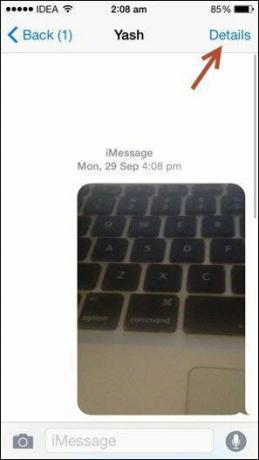
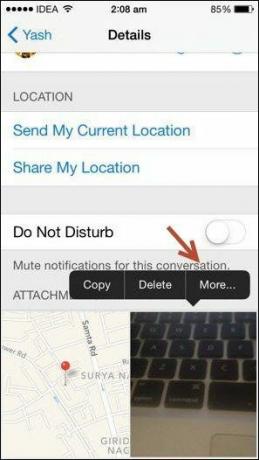
Il n'y a pas de moyen direct de sélectionner plusieurs images à la fois, vous devrez donc appuyer et maintenir une image, puis sélectionner Suite pour une option de sélection multiple.
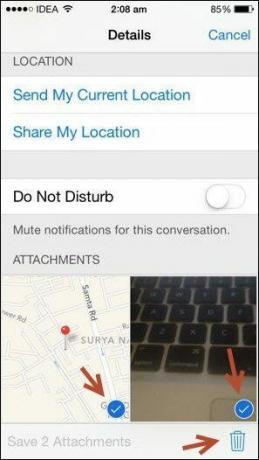

Sélectionnez les images, appuyez sur le Supprimer bouton, confirmez et vous avez terminé.
Activer et personnaliser la suppression automatique des messages
iOS 8 vous permet enfin de supprimer automatiquement des images, des vidéos et des messages texte après un certain temps. Si vous êtes un gros utilisateur d'iMessages, il est facile de remplir quelques Go juste avec ça.
iOS 8 dispose de différents paramètres pour enregistrer les messages texte, audio et vidéo.
Les textes: Aller à Réglages -> messages et sous Historique des messages vous trouverez un Conserver les messages option.

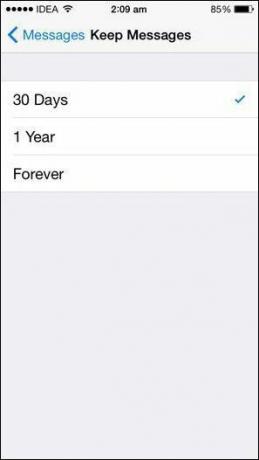
Ici, vous avez la possibilité de sauvegarder les messages pendant 30 jours, 1 an ou pour toujours.
Messages audio et vidéo: Dans messages le menu des paramètres, Messages audio et Messages vidéo les deux ont un Expirer option.


La seule sélection disponible est 2 minutes ou 30 jours après avoir écouté/vu le message.
La sélection d'une option supprime les messages précédents: Si vous aviez déjà enregistré des messages toujours et maintenant activer le 30 jours option, chaque message datant de plus de 30 jours sera immédiatement supprimé toujours. C'est un bon moyen de vider le stockage et c'est quelque chose que vous ne pouviez pas faire dans iOS 7.
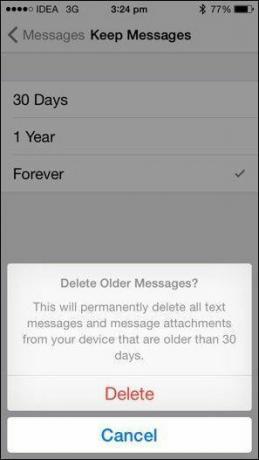
Remplacer manuellement les paramètres de suppression automatique et conserver certains messages pour toujours
Et si vous avez des messages audio et vidéo à supprimer après 2 minutes pour économiser de l'espace, mais voici une jolie vidéo dont vous ne voulez plus jamais vous séparer ?
Lorsque vous recevez un message audio ou vidéo, vous verrez un "donjon" L'option dans le texte s'affiche. Appuyez dessus pour enregistrer le message pour toujours.
Êtes-vous un gros utilisateur d'iMessages ?
Utilisez-vous iMessage assez fortement? Partagez avec nous certains de vos trucs et astuces personnels dans les commentaires ci-dessous.
Dernière mise à jour le 03 février 2022
L'article ci-dessus peut contenir des liens d'affiliation qui aident à soutenir Guiding Tech. Cependant, cela n'affecte pas notre intégrité éditoriale. Le contenu reste impartial et authentique.



